كيفية إدراج صورة في زر الأوامر في Excel؟
في بعض الحالات، قد ترغب في عرض صورة بدلاً من النص على زر الأوامر في ورقة العمل كما هو موضح في لقطة الشاشة أدناه. سيعرض لك هذا المقال طريقة لتحقيق ذلك.

إدراج صورة في زر الأوامر في Excel
إدراج صورة في زر الأوامر في Excel
يرجى اتباع الخطوات التالية لإدراج صورة في زر الأوامر في Excel.
1. قم بإدراج زر أوامر في ورقة العمل الخاصة بك عن طريق النقر على قائمة المطور > إدراج > زر الأوامر (ActiveX Control). انظر لقطة الشاشة:
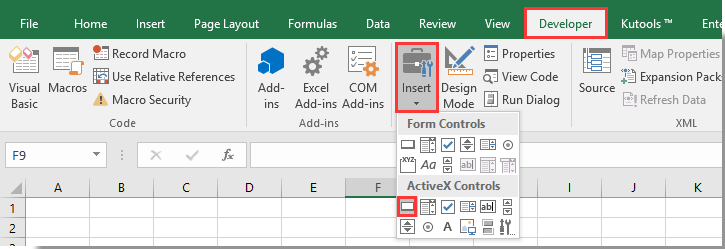
2. بعد ذلك، انقر بزر الماوس الأيمن على زر الأوامر الذي تم إدراجه، وحدد خصائص من قائمة السياق. انظر لقطة الشاشة:

3. في نافذة الخصائص التي تم فتحها، يرجى النقر على الزر الموجود في حقل ![]() الزر في اسم الصورة كما هو موضح في لقطة الشاشة أدناه.
الزر في اسم الصورة كما هو موضح في لقطة الشاشة أدناه.
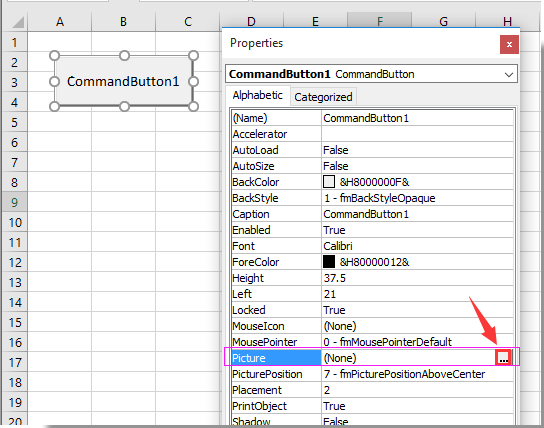
4. ابحث وحدد الصورة التي تحتاجها في مربع الحوار تحميل الصورة، ثم انقر على زر الفتح.
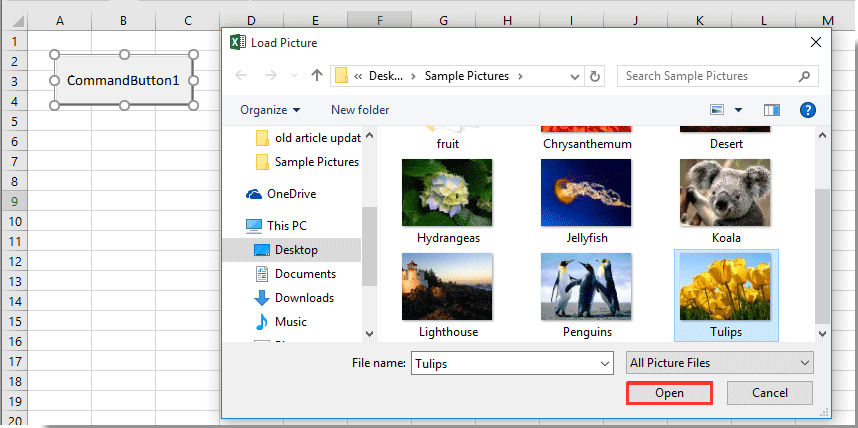
5. أغلق نافذة الخصائص.
ثم سيتم عرض الصورة المحددة على زر الأوامر كما هو موضح في لقطة الشاشة أدناه.


اكتشف سحر Excel مع Kutools AI
- التنفيذ الذكي: قم بعمليات الخلية، وتحليل البيانات، وإنشاء المخططات - كل ذلك يتم من خلال أوامر بسيطة.
- الصيغ المخصصة: قم بإنشاء صيغ مصممة خصيصًا لتسهيل سير عملك.
- برمجة VBA: كتابة وتطبيق أكواد VBA بسهولة.
- تفسير الصيغ: فهم الصيغ المعقدة بسهولة.
- ترجمة النصوص: تجاوز الحواجز اللغوية داخل جداول البيانات الخاصة بك.
مقالات ذات صلة:
- كيفية توسيط صورة في خلية Excel؟
- كيفية التحقق مما إذا كانت الخلية تحتوي على صورة في Excel؟
- كيفية إدراج صورة أو صورة ديناميكياً في الخلية بناءً على قيمة الخلية في Excel؟
- كيفية تكبير الصورة عند النقر عليها في Excel؟
- كيفية استخدام زر الأوامر لحفظ ورقة العمل النشطة كملف PDF في Excel؟
أفضل أدوات الإنتاجية لمكتب العمل
عزز مهاراتك في Excel باستخدام Kutools لـ Excel، واختبر كفاءة غير مسبوقة. Kutools لـ Excel يوفر أكثر من300 ميزة متقدمة لزيادة الإنتاجية وتوفير وقت الحفظ. انقر هنا للحصول على الميزة الأكثر أهمية بالنسبة لك...
Office Tab يجلب واجهة التبويب إلى Office ويجعل عملك أسهل بكثير
- تفعيل تحرير وقراءة عبر التبويبات في Word، Excel، PowerPoint، Publisher، Access، Visio وProject.
- افتح وأنشئ عدة مستندات في تبويبات جديدة في نفس النافذة، بدلاً من نوافذ مستقلة.
- يزيد إنتاجيتك بنسبة50%، ويقلل مئات النقرات اليومية من الفأرة!
جميع إضافات Kutools. مثبت واحد
حزمة Kutools for Office تجمع بين إضافات Excel وWord وOutlook وPowerPoint إضافة إلى Office Tab Pro، وهي مثالية للفرق التي تعمل عبر تطبيقات Office.
- حزمة الكل في واحد — إضافات Excel وWord وOutlook وPowerPoint + Office Tab Pro
- مثبّت واحد، ترخيص واحد — إعداد في دقائق (جاهز لـ MSI)
- الأداء الأفضل معًا — إنتاجية مُبسطة عبر تطبيقات Office
- تجربة كاملة لمدة30 يومًا — بدون تسجيل، بدون بطاقة ائتمان
- قيمة رائعة — وفر مقارنة بشراء الإضافات بشكل منفرد